2 popularne i najbardziej niezawodne narzędzia do opóźniania dźwięku audio w pliku
Do czynienia z opóźniony dźwięk podczas odtwarzania wideo może być frustrujące. Jednak w obliczu tego rodzaju treści wideo dostępnych obecnie w Internecie to frustrujące zjawisko przekształciło się w jedną z najskuteczniejszych metod uzyskiwania imponującego efektu echa w filmach. W rzeczywistości wielu doświadczonych montażystów wideo celowo wprowadza interwały audio, aby uzyskać charakterystyczny efekt dźwiękowy. Dlatego też, jeśli i Tobie zależy na tworzeniu unikalnych i niezwykłych treści, możesz poeksperymentować z tą techniką. Jednak nawet jeśli ta czynność wymaga zachowania szczególnej ostrożności ze względu na potencjalne kompromisy w jakości treści, nadal możesz to zrobić z łatwością. Musisz zrozumieć odpowiednie narzędzia, szczególnie dla początkujących. Na szczęście w tym artykule dowiesz się, jak opóźnić dźwięk na komputerze PC, szczegółowo opisując dwa najlepsze narzędzia i podstawowe instrukcje dotyczące ich.
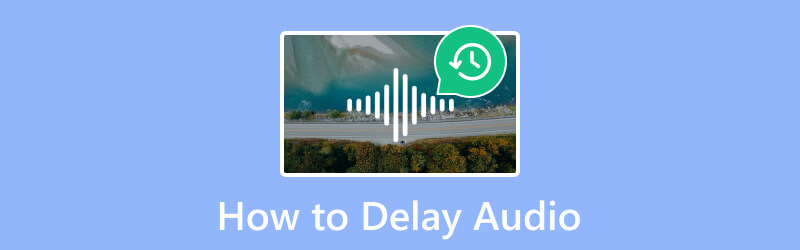
ZAWARTOŚĆ STRONY
Część 1. Jak opóźnić dźwięk na dwa znaczące sposoby
Dwa narzędzia przedstawione poniżej mogą wymagać bardziej profesjonalnego charakteru, ale wyróżniają się efektywnością.
1. Vidmore Video Converter
Oto najskuteczniejsze rozwiązanie, które wyróżnia się wyrafinowanym oprogramowaniem, Vidmore Video Converter. Chociaż jest przeznaczony do płynnej edycji plików wideo i audio, może również poszczycić się możliwością inteligentnego opóźniania dźwięku w filmach bez utraty jakości. Co więcej, oprogramowanie wykorzystuje unikalną i wydajną procedurę opóźniania dźwięku w filmie TikTok i zapewnia doskonałą wydajność! Dodatkowo możesz jednocześnie opóźniać dźwięk wielu filmów i cieszyć się rozszerzonymi ustawieniami wyjściowymi, zapewniając wszechstronne rozwiązanie. Co ciekawe, to oprogramowanie nie ogranicza się tylko do opóźnienia dźwięku; oferuje szereg opcji dostosowywania wyników.
Jak opóźnić dźwięk na komputerze za pomocą konwertera wideo Vidmore
Krok 1. Na początek kliknij Darmowe pobieranie przycisk poniżej i pobierz narzędzie na swój komputer.
Krok 2. Po instalacji możesz rozpocząć uruchamianie narzędzia. Następnie możesz kliknąć przycisk Plus na środku interfejsu, aby dodać wszystkie pliki, nad którymi chcesz pracować.
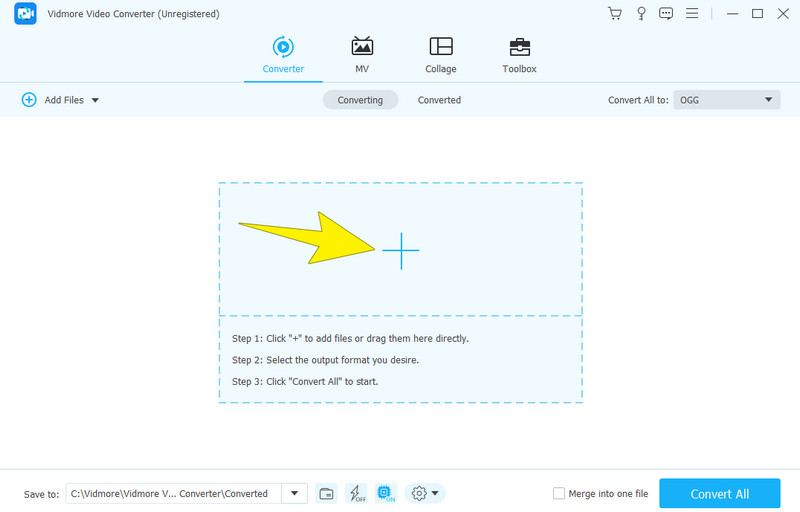
Krok 3. Po przesłaniu pliku kliknij przycisk Edytować albo Gwiazda przycisk na miniaturze. Następnie na następnej stronie przejdź do Audio menu zakładki, aby uzyskać dostęp do ustawień opóźnienia. Aby ustawić dźwięk, przejdź do Opóźnienie sekcję i przeciągnij suwak w lewo. Następnie kliknij Stosuje się do wszystkich przycisk , a następnie ok przycisk, aby zastosować ustawienie do wszystkich przesłanych plików.
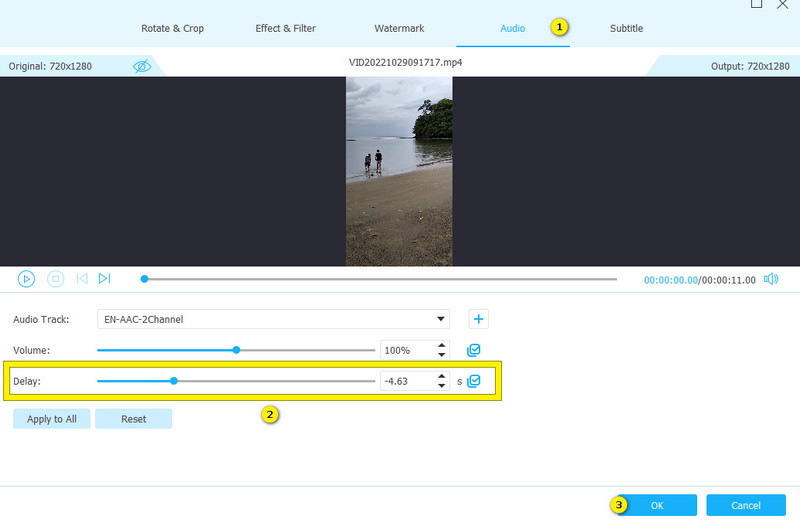
Krok 4. Zaraz po konfiguracji możesz już kliknąć przycisk Skonwertuj wszystko przycisk. W ten sposób dane wyjściowe zostaną zapisane i wyeksportowane.
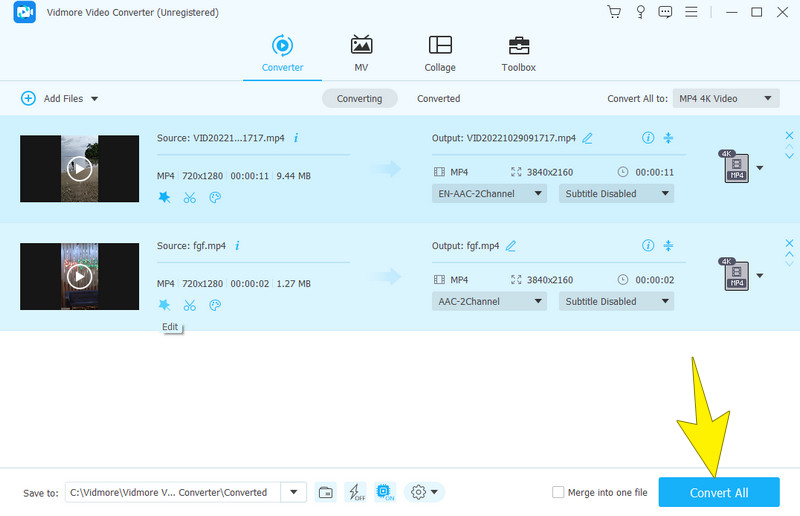
2. VLC Media Player
VLC Media Player to kolejne narzędzie, które może pomóc w opóźnieniu dźwięku. VLC ewoluowało z biegiem czasu w bogate w funkcje, bezpłatne oprogramowanie. Oferuje wiele zaawansowanych funkcji, w tym przycinanie, łączenie, normalizowanie dźwięku, wyrównywanie grafiki i usuwanie dźwięku. Jeśli chodzi o manipulowanie dźwiękiem lub muzyką w treści wideo, zaawansowane preferencje VLC umożliwiają użytkownikom wdrażanie trwałych opóźnień dźwięku. Ponadto umożliwia to dzięki funkcji synchronizacji ścieżki audio. Umożliwi to przywrócenie oryginalnej synchronizacji dźwięku.
Należy jednak pamiętać, że w przeciwieństwie do prostszych narzędzi programowych, niektórzy użytkownicy to dostrzegają opóźnianie dźwięku w VLC jako złożone. Wynika to z jego eklektycznych możliwości, co dla niektórych sprawia, że nawigacja stanowi wyzwanie. Na szczęście, aby pomóc Ci w poruszaniu się po tej złożoności, poniższy przewodnik opisuje kroki opóźniania dźwięku w VLC. Dzięki tym wskazówkom możesz bezproblemowo zarządzać dźwiękiem i synchronizować go w projektach multimedialnych.
Jak używać VLC do opóźnienia muzyki lub dźwięku pliku
Krok 1. Otwórz VLC i załaduj plik do odtwarzacza. Aby to zrobić, przejdź do Plik > Otwórz Plik menu.
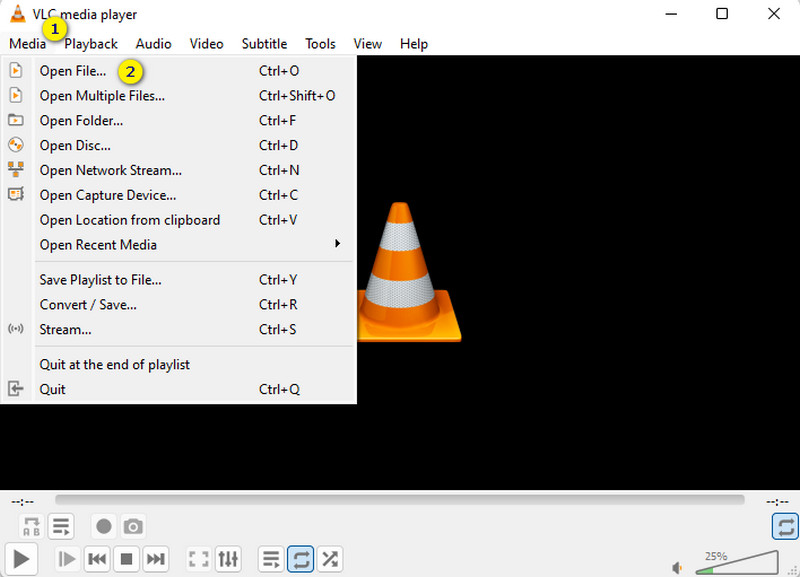
Krok 2. Następnie przejdź do Przybory > Efekty i filtry opcję i kliknij Zakładka Synchronizacja w menu.
Krok 3. Dokonaj niezbędnych zmian w Synchronizacja ścieżki audio Sekcja. Następnie dostosuj, aż osiągniesz żądane opóźnienie, i naciśnij Blisko zakładka później.
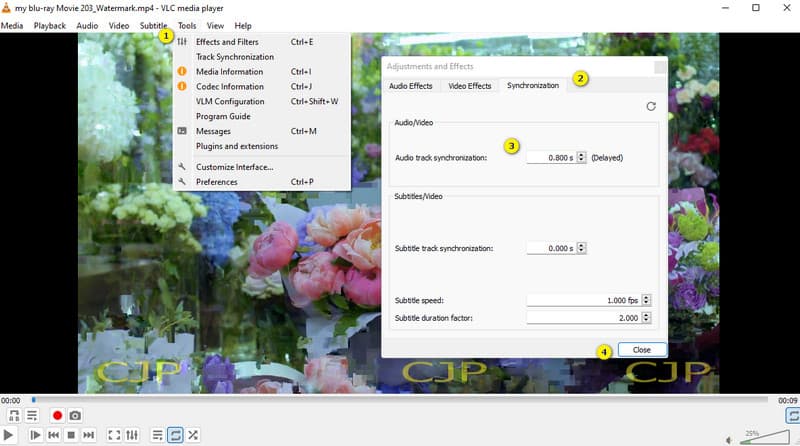
Część 2. Bonus: Jak naprawić opóźnienie dźwięku
Oto dodatkowa część, w której możesz dowiedzieć się czegoś przeciwnego do powyższej kwestii. Tym razem naprawmy opóźnienie dźwięku w filmie! O dziwo, nadal możesz korzystać z jednego z narzędzi przedstawionych powyżej, czyli Vidmore Video Converter. Wśród narzędzi z zestawu narzędzi znajduje się Audio Sync, które jest wspaniałym narzędziem, które z łatwością naprawia i synchronizuje dźwięk z wideo. Oto, jak znaleźć i używać wspomnianego narzędzia.
Krok 1. Otwórz oprogramowanie i przejdź do niego Przybornik menu zakładki. Następnie wybierz opcję otwarcia Synchronizacja dźwięku narzędzie.
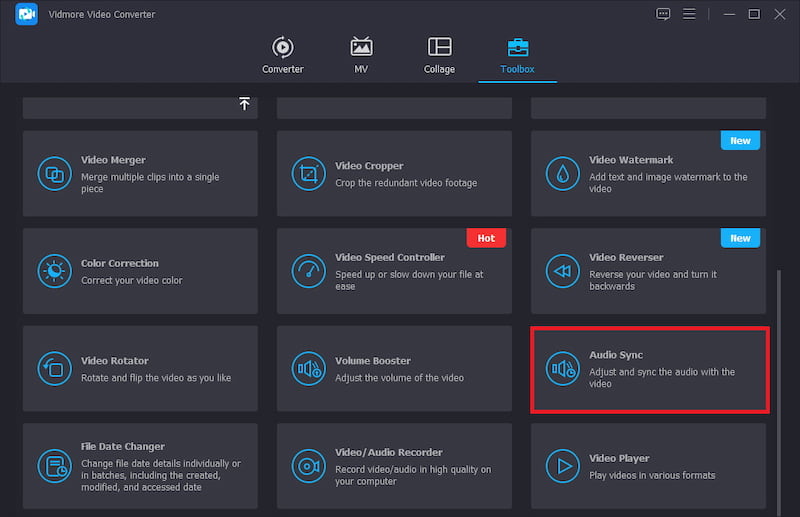
Krok 2. Następnie kliknij Plus w następnym oknie, aby przesłać plik, który chcesz naprawić.
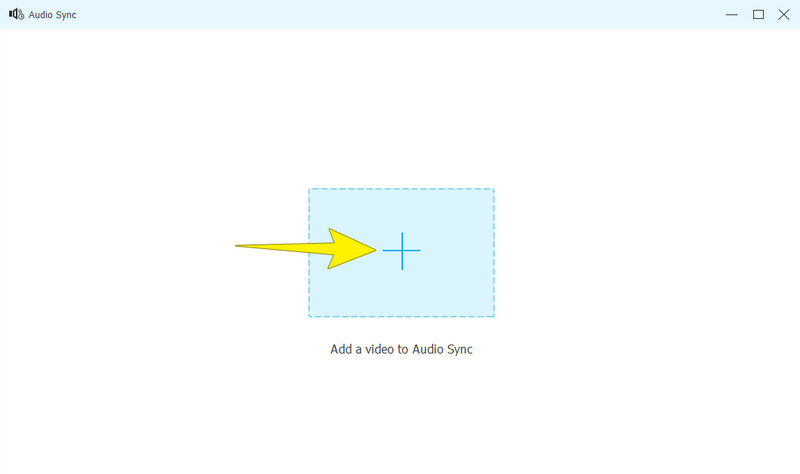
Krok 3. Po przesłaniu pliku możesz rozpocząć dostosowywanie Opóźnienie w prawo. Możesz sprawdzić podgląd i dostosować dźwięk, aż do uzyskania fiksacji. W związku z tym naciśnij Eksport przycisk, aby zapisać wynik.
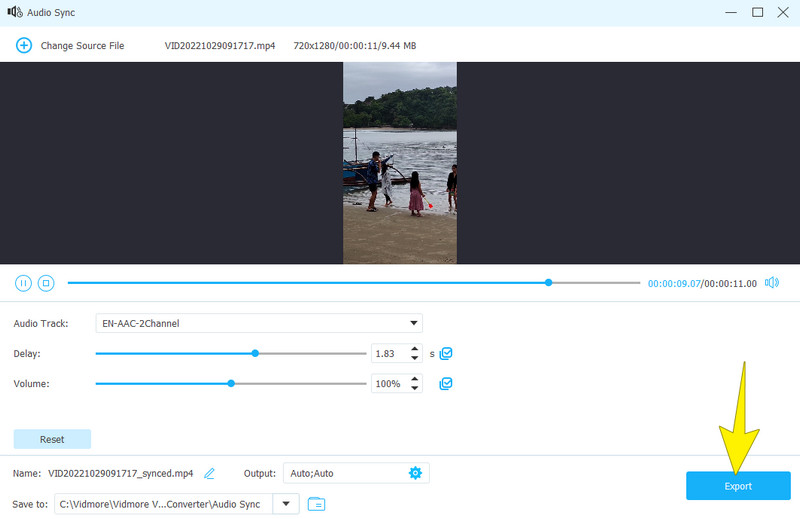
Część 3. Często zadawane pytania dotyczące opóźnienia dźwięku
Jak dodać opóźnienie dźwięku w OBS?
Aby móc korzystać z pliku audio, musisz otworzyć i uzyskać źródło dźwięku Opóźnienie dźwięku OBS funkcjonować. Następnie kliknij plik audio prawym przyciskiem myszy i kliknij Plus aby wybrać opcję Opóźnienie dźwięku. Ustaw odpowiednio, a następnie zapisz wynik.
Jak opóźnić dźwięk w TikTok?
Aplikacja TikTok nie ma wbudowanego narzędzia do opóźniania dźwięku. Nie, chyba że prześlesz oddzielny dźwięk i nie dopasujesz go do odtwarzania wideo.
Jak opóźnić dźwięk w Internecie?
Będziesz do tego potrzebować niezawodnego narzędzia online. To narzędzie umożliwia ustawienie opóźnionej fazy dźwięku i pobranie go na urządzenie w celu uzyskania własności.
Wniosek
Zwiększ urok swoich ścieżek audio, korzystając z tego postu opóźniać dźwięk techniki. Kierowaliśmy wdrażaniem opóźnienia audio w Vidmore Video Converter i VLC, zapewniając przejrzystą i łatwą nawigację po każdym narzędziu. Teraz wybór należy do Ciebie. Ale wybierz to, co Twoim zdaniem najlepiej pomoże Ci opóźnić i naprawić opóźnienie plików audio. Jeśli masz pytania, nie wahaj się zostawić komentarza poniżej. Jeśli jednak jesteś zadowolony z dyskusji, możesz dać temu artykułowi gwiazdkę.


